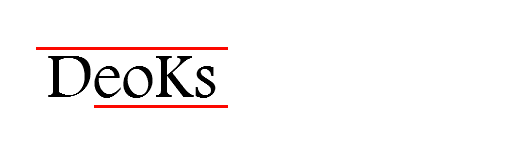1. Move to Windows 10 webpage
: https://www.microsoft.com/ko-kr/software-download/windows10ISO/
2. Set browser
: click "F12" button on keyboard, then click "Console" tab on browser window
3. Copy below code
var _0x5c09=["product-edition","getElementById","innerHTML","<option value='' selected='selected'>Select edition</option><option value='2'>Windows 7 Home Basic SP1 </option><option value='4'>Windows 7 Professional SP1 </option><option value='6'>Windows 7 Home Premium SP1 </option><option value='8'>Windows 7 Ultimate SP1 </option><option value='10'>Windows 7 Home Premium N SP1 </option><option value='12'>Windows 7 Professional N SP1 </option><option value='14'>Windows 7 Ultimate N SP1 </option><option value='16'>Windows 7 Professional K SP1 </option><option value='18'>Windows 7 Professional KN SP1 </option><option value='20'>Windows 7 Home Premium K SP1 </option><option value='22'>Windows 7 Home Premium KN SP1 </option><option value='24'>Windows 7 Ultimate KN SP1 </option><option value='26'>Windows 7 Ultimate K SP1 </option><option value='28'>Windows 7 Starter SP1 </option><option value='48'>Windows 8.1 Single Language </option><option value='52'>Windows 8.1 </option><option value='55'>Windows 8.1 N </option><option value='61'>Windows 8.1 K </option><option value='62'>Windows 8.1 KN </option><option value='68'>Windows 8.1 Professional LE </option><option value='69'>Windows 8.1 Professional LE K </option><option value='70'>Windows 8.1 Professional LE KN </option><option value='71'>Windows 8.1 Professional LE N </option><option value='75'>Windows 10 Education (Academic) th1</option><option value='76'>Windows 10 Education KN (Academic) th1</option><option value='77'>Windows 10 Education N (Academic) th1</option><option value='78'>Windows 10 China Get Genuine Chinese Simplified th1</option><option value='79'>Windows 10 th1</option><option value='80'>Windows 10 KN th1</option><option value='81'>Windows 10 N th1</option><option value='82'>Windows 10 Single Language th1</option><option value='83'>Windows 7 Home Basic SP1 COEM </option><option value='85'>Windows 7 Home Basic SP1 COEM GGK </option><option value='86'>Windows 7 Home Premium N SP1 COEM </option><option value='87'>Windows 7 Home Premium SP1 COEM </option><option value='88'>Windows 7 Home Premium SP1 COEM GGK </option><option value='89'>Windows 7 Home Premium K SP1 COEM </option><option value='90'>Windows 7 Professional N SP1 COEM </option><option value='91'>Windows 7 Professional SP1 COEM </option><option value='92'>Windows 7 Starter SP1 COEM </option><option value='93'>Windows 7 Ultimate K SP1 COEM </option><option value='94'>Windows 7 Ultimate KN SP1 COEM </option><option value='95'>Windows 7 Ultimate N SP1 COEM </option><option value='96'>Windows 7 Ultimate SP1 COEM </option><option value='97'>Windows 7 Home Premium KN SP1 COEM </option><option value='98'>Windows 7 Professional KN SP1 COEM </option><option value='99'>Windows 10 (1511 th2) </option><option value='100'>Windows 10 Education (1511 th2) </option><option value='101'>Windows 10 Education KN (1511 th2) </option><option value='102'>Windows 10 Education N (1511 th2) </option><option value='103'>Windows 10 China Get Genuine Chinese Simplified (1511 th2)</option><option value='104'>Windows 10 KN (1511 th2) </option><option value='105'>Windows 10 N (1511 th2) </option><option value='106'>Windows 10 Single Language (1511 th2) </option><option value='109'>Windows 10 (1511_1) </option><option value='110'>Windows 10 Education (1511_1) </option><option value='111'>Windows 10 Education KN (1511_1) </option><option value='112'>Windows 10 Education N (1511_1) </option><option value='113'>Windows 10 China Get Genuine Chinese Simplified (1511_1) </option><option value='114'>Windows 10 KN (1511_1) </option><option value='115'>Windows 10 N (1511_1) </option><option value='116'>Windows 10 Single Language (1511_1) </option>","log"],_0x1d62=[_0x5c09[0],_0x5c09[1],_0x5c09[2],_0x5c09[3],_0x5c09[4],_0x5c09[5],_0x5c09[6],_0x5c09[7],_0x5c09[8],_0x5c09[9],_0x5c09[10],_0x5c09[11],_0x5c09[12]],edititonbox=document[_0x1d62[1]](_0x1d62[0]);edititonbox[_0x1d62[2]]=_0x1d62[3],edititonbox[_0x1d62[5]][_0x1d62[4]]=_0x1d62[6],edititonbox[_0x1d62[5]][_0x1d62[7]]=_0x1d62[8],edititonbox[_0x1d62[5]][_0x1d62[9]]=_0x1d62[10],document[_0x1d62[1]](_0x1d62[11])[_0x1d62[2]]=_0x1d62[12],console[_0x5c09[14]](_0x5c09[13]);4. Paste to browser console window then ENTER
5. Select edition
6. Download!